Comment faire tourner L'émulateur Android? [dupliquer]
cette question a déjà une réponse ici:
Comment faire tourner L'émulateur Android pour le voir en mode paysage?
23 réponses
- Linux: CTRL + F12
- Mac: Fn + CTRL + F12
- Windows: Ctrl Gauche + F11 ou Ctrl Gauche + F12
désactiver NUMLOCK et appuyez sur NUM 9 pour faire tourner l'émulateur.
autant Que je sache, F11 ou F12 ne fonctionne pas, ni ne Ctrl Droit + F12 .
Hit Ctrl Gauche + F12 , ou Maison , ou PageUp , (et non pas NUM 7 ou NUM 9 comme le site web , dit) faire tourner l'émulateur.
sur Mac OS X, vous pouvez utiliser Ctrl + Fn + F12 pour faire tourner L'émulateur Android si vous n'avez pas configuré votre clavier pour" utiliser tous les F1, F2, etc. les touches en tant que touches de fonction standard" (le vérifier sur les préférences du Système - Clavier).
si vous avez coché l'option mentionnée ci-dessus, vous n'aurez pas besoin de la touche Fn et vous ne devriez pouvoir tourner l'émulateur qu'avec Ctrl + F12 .
si vous êtes sur un Mac, fn + F11 fera tourner l'émulateur.
mais si vous utilisez 4.4, cela ne fera pas tourner l'orientation de l'application. il y a un bug
Configuration de démarrage du dispositif-Via L'interface graphique
à start-up l'appareil en mode paysage, des modifications soient apportées dans le Gestionnaire Android Virtual Device (AVD). Ouvrez le Gestionnaire de périphériques virtuels, et cliquez sur le crayon Edit:
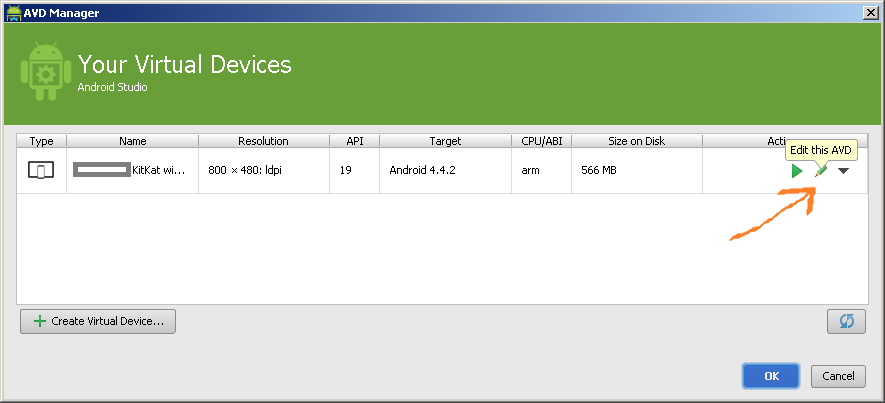
ensuite, sous taille et orientation de Démarrage, sélectionnez Landscape:
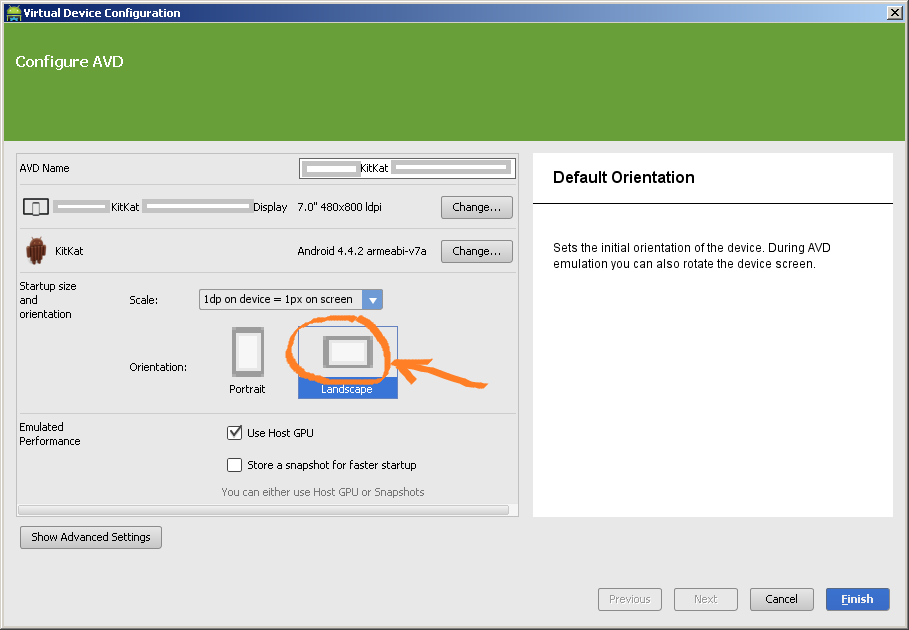
.. et cliquez sur Terminer.
configuration de démarrage du périphérique-Via le fichier de configuration
malgré la façon apparemment facile de configurer ceci, dans la pratique cela n'a pas fonctionné pour moi. Il y a donc un moyen d'éditer le fichier de configuration du périphérique à la place pour le forcer à démarrer en mode paysage.
il s'agit de changer manuellement la largeur et la hauteur du fichier hardware-qemui.ini .
pour ce faire, ouvrez ce fichier pour édition dans un éditeur de texte:
C:\Users\<user>\.android\avd\<deviceName>.avd\hardware-qemu.ini
Modifier les valeurs de la largeur et de la hauteur, de sorte que la largeur soit plus longue que la hauteur:
hw.lcd.width = 800
hw.lcd.height = 480
L'AVD démarre maintenant en mode paysage. L'orientation peut encore être modifié avec les touches de raccourci .
Ctrl + F12 ne fonctionne pas pour moi, ni Maison , PageUp etc.
donc voici ce qui est finalement venu avec:
- Activer
NUMLOCK; - ouvrez votre émulateur et appuyez sur le 7 suivi de 9 sur le bouton droit de votre clavier;
- Maintenant, votre émulateur sera tourné dans la direction opposée;
Appuyez sur Ctrl Gauche + F11 ou Ctrl Gauche + F12 pour faire tourner l'émulateur de vue.
Note: Le Ctrl droit ne fonctionne pas;
pour faire tourner l'émulateur, appuyez sur CTRL + F12 .
Pour Linux la combinaison F12 ne fonctionne pas. À la place, utilisez:
Ctrl Gauche + F11
vous pouvez utiliser Numpad-9 et Numpad-7 pour tourner sur Windows et Ubuntu .
Ubuntu 12.10 (Quantal Quetzal): [LEFT Ctrl] + F12 .
Pour une raison quelconque, 151930920" NumLock n'est pas en train de travailler sur une nouvelle installation sur un Dell XPS 8500 , mais le ci-dessus a travaillé.
J'ai vérifié sur Windows: Ctrl + F11 et Ctrl + F12 tous deux travaillent pour changer l'orientation du simulateur Android.
pour les autres touches de raccourci:
Dans le Eclipse de la barre d'outils, allez à "Aider-->clé d'Aider.. "
vous pouvez également utiliser Ctrl + Shift + L ici, tellement de touches de raccourci D'Eclipse sont données.
Sur Mac: Fn + Ctrl Gauche + F12
Sur Linux: Ctrl Gauche + F12
si vous voulez tourner juste l'écran et non l'émulateur: Ctrl + F10 (Je l'ai essayé sur Linux)
sur mon ultrabook DELL XPS avec Linux Mint 15, aucune des méthodes suggérées ne fonctionne, jusqu'à ce qu'un clavier externe soit branché et utiliser left Ctrl + NUMPAD 9 .
presser Ctrl + F10 pour faire tourner l'écran de l'émulateur.
assurez-vous que "Auto Rotate" sur vos paramètres Android est activé
presser F9 deux fois en moins de 2 secondes = vue normale 0 / 360º
presser F10 deux fois en moins de 2 secondes = tourner de 180º.
presser F11 deux fois en moins de 2 secondes = tourner de 90º vers la droite.
presse F12 deux temps en moins de 2 secondes = tourner de 90º vers la gauche.